
Hay una amplia gama de configuraciones gráficas en Valorant. Diferentes configuraciones son preferidas por diferentes jugadores. Todas estas configuraciones gráficas cambian la apariencia del juego y también consumen una parte de la CPU y la GPU del dispositivo en el que se ejecuta. En este artículo, repasaremos las diferentes configuraciones gráficas disponibles en Valorant, para ayudarlo a decidir la configuración más adecuada para usted.
Configuración gráfica en Valorant explicada:
Calidad de la textura: las texturas a menudo se definen como máscaras en los objetos del juego. Aumentar esta configuración hará que los objetos se vean menos borrosos y más nítidos. Cuenta con opciones alta, media y baja.
Calidad de detalle: esta configuración se reduce a los detalles. Afecta los detalles de los objetos en tu juego. Por ejemplo, subirlo puede hacer que los ladrillos se vean mucho más complejos con más líneas y curvas o que una caja de madera se vea mucho más realista al aumentar las mallas y agregarle objetos más finos. Cuenta con opciones Alta, Media y Baja.
Calidad de la interfaz de usuario: esta configuración no es tan significativa como algunas de las otras que se analizan en esta lista. Cambia la calidad y el brillo del HUD en el juego, como un minimapa, superposición de armas, menú de compras, etc. Presenta opciones Alta, Media y Baja.
Viñeta: agrega un círculo cinematográfico alrededor de los bordes de la pantalla. Cuenta con opciones de encendido y apagado.
V-Sync: esta configuración limita la velocidad de fotogramas del juego de acuerdo con la de su monitor cuando está encendido. Cuenta con opciones de encendido y apagado.
Relacionado: Configuración de ScreaM Valorant, punto de mira, combinaciones de teclas y especificaciones de PC
Suavizado: esta configuración suaviza las esquinas y los bordes de varios objetos y texturas en el juego. Cuenta con ninguna configuración, MSAA2x, MSAA 4x y FXAA. Cuanto mayor sea el ajuste, mejor será la calidad.
Filtrado anisotrópico: esta configuración suaviza las texturas de los objetos en movimiento para que se vean más claros. Cuenta con opciones 1x, 2x, 4x, 8x y 16x.
Mejorar la claridad: aumenta el contraste de los objetos y aumenta la claridad de las texturas distantes. Cuenta con las opciones de encendido y apagado.
Bloom: se refiere al brillo de luz agregado alrededor de varios objetos que reflejan la luz para que se vea más realista. Cuenta con opciones de encendido y apagado.
Distorsión: Es el efecto simulado del error de movimiento de varios objetos en el juego. Esta configuración hace que los objetos parezcan moverse durante un segundo incluso después de que el personaje haya dejado de moverse. Cuenta con las opciones de encendido y apagado.
Estas fueron las diferentes configuraciones gráficas en Valorant. pueden tener un impacto positivo en el juego según las preferencias del jugador si se modifican en consecuencia.
Lea también: ¿Cómo obtener máscaras gratis en Valorant? Guía paso por paso







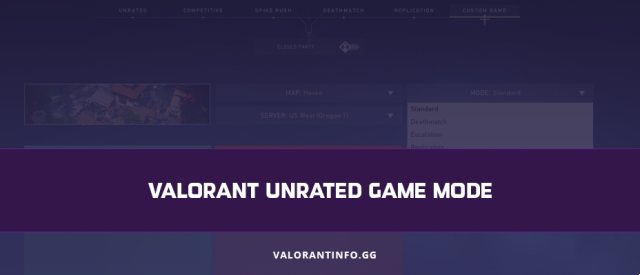






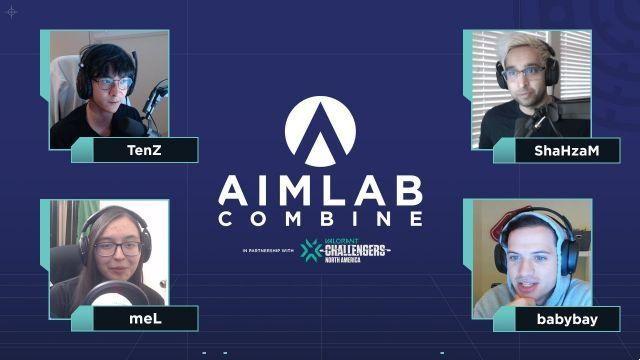

![Windows 11 Valorant no funciona en PC sin TPM 2.0 [consejos extra2gaming]](/images/posts/a59924d820482d950b3a44b43ef87a0d-0.jpg)





